win10office底色改为绿色的方法 win10如何将office底色改为绿色
更新时间:2023-06-16 14:54:21作者:zheng
我们可以将win10电脑的office软件底色改为绿色,来适当缓解眼部疲劳,但是有些用户不知道该如何过高,今天小编教大家win10office底色改为绿色的方法,操作很简单,大家跟着我的方法来操作吧。
方法如下:
方法一:在word文档设置
1、打开word文档,点击菜单栏上的【页面布局】-【背景】

2、在弹出的窗口中的【主题颜色】栏目中根据个人喜好选择相应的较浅的护眼绿色,这时word文档的背景就变成绿色的;
3、该设置只可改变单个文档的背景。
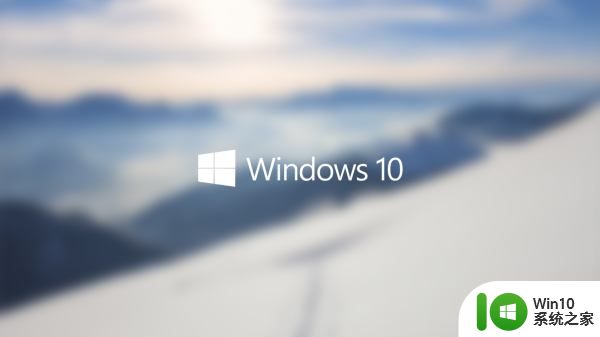
方法二:在Windows系统中设置
1、在电脑桌面单击右键,在弹出的菜单中点击选择最后一项【个性化】;

2、在新页面中点击下方的【窗口颜色】-【高级外观设置】,在弹出的窗口中下拉【项目】选项。点击【窗口】,然后点击右侧的【颜色】下拉选项;
3、在下拉窗口中点击【其他】,选择合适的护眼绿色。然后点击【确定】-【保存】,这是就会看到电脑中所有word文档都变成保护视力的绿色了。

以上就是win10office底色改为绿色的方法的全部内容,还有不清楚的用户就可以参考一下小编的步骤进行操作,希望能够对大家有所帮助。
win10office底色改为绿色的方法 win10如何将office底色改为绿色相关教程
- win10设置office背景为绿色的方法 win10怎么把office背景改为绿色
- win10怎么把文档底色绿色改为白色 win10文档底色调成绿色的步骤
- win10怎么把word底色变成绿色 word改绿色背景 win10的步骤
- win10窗口变绿色改白色的调整方法 如何将win10窗口从绿色改回白色的操作步骤
- win10 excel背景色怎么改成绿色 win10 excel如何设置单元格背景色为绿色
- win10如何设置文件夹背景为绿色 win10更改桌面背景为绿色的方法
- w10电脑的文本文档变绿色怎么变回白色 如何将W10电脑文本文档中的绿色字体改回白色
- win10如何将任务栏颜色改为黑色 win10怎么设置底部任务栏为黑色
- 图文教你把win10背景色调成绿色 win10如何设置绿色背景色调
- win10文件夹背景颜色修改为白色方法 如何将win10系统文件夹背景色调整为白色
- win10任务栏变绿的解决方法 win10任务栏变成绿色怎么改回去
- win10excel表格变绿色的恢复方法 win10 excel表格绿色怎么恢复
- 蜘蛛侠:暗影之网win10无法运行解决方法 蜘蛛侠暗影之网win10闪退解决方法
- win10玩只狼:影逝二度游戏卡顿什么原因 win10玩只狼:影逝二度游戏卡顿的处理方法 win10只狼影逝二度游戏卡顿解决方法
- 《极品飞车13:变速》win10无法启动解决方法 极品飞车13变速win10闪退解决方法
- win10桌面图标设置没有权限访问如何处理 Win10桌面图标权限访问被拒绝怎么办
win10系统教程推荐
- 1 蜘蛛侠:暗影之网win10无法运行解决方法 蜘蛛侠暗影之网win10闪退解决方法
- 2 win10桌面图标设置没有权限访问如何处理 Win10桌面图标权限访问被拒绝怎么办
- 3 win10关闭个人信息收集的最佳方法 如何在win10中关闭个人信息收集
- 4 英雄联盟win10无法初始化图像设备怎么办 英雄联盟win10启动黑屏怎么解决
- 5 win10需要来自system权限才能删除解决方法 Win10删除文件需要管理员权限解决方法
- 6 win10电脑查看激活密码的快捷方法 win10电脑激活密码查看方法
- 7 win10平板模式怎么切换电脑模式快捷键 win10平板模式如何切换至电脑模式
- 8 win10 usb无法识别鼠标无法操作如何修复 Win10 USB接口无法识别鼠标怎么办
- 9 笔记本电脑win10更新后开机黑屏很久才有画面如何修复 win10更新后笔记本电脑开机黑屏怎么办
- 10 电脑w10设备管理器里没有蓝牙怎么办 电脑w10蓝牙设备管理器找不到
win10系统推荐
- 1 电脑公司ghost win10 64位专业免激活版v2023.12
- 2 番茄家园ghost win10 32位旗舰破解版v2023.12
- 3 索尼笔记本ghost win10 64位原版正式版v2023.12
- 4 系统之家ghost win10 64位u盘家庭版v2023.12
- 5 电脑公司ghost win10 64位官方破解版v2023.12
- 6 系统之家windows10 64位原版安装版v2023.12
- 7 深度技术ghost win10 64位极速稳定版v2023.12
- 8 雨林木风ghost win10 64位专业旗舰版v2023.12
- 9 电脑公司ghost win10 32位正式装机版v2023.12
- 10 系统之家ghost win10 64位专业版原版下载v2023.12